- Как очистить кэш на Андроиде
- Виды кэша в телефоне
- Как часто нужно очищать кэш?
- Очистка через настройки телефона
- Очистка кэша через программы
- CCleaner
- Phone Cleaner
- Приложение «Очистка кэша легкая»
- Как удалить историю и кэш
- Освобождение внутренней памяти
- Устранение вирусов
- Очистка памяти браузера
- Как очистить буфер обмена на Андроид-планшете
Иногда может потребоваться очистить кэш только для одного конкретного приложения, поскольку оно работает неправильно или «засоряет» основную память. В этом случае процедура выглядит следующим образом:
Как очистить кэш на Андроиде
Если вы работаете со смартфоном на базе Android, то часто слышите о концепции кэш-памяти. Друзья советуют удалить его, чтобы телефон работал быстрее. В Google Play есть множество приложений, которые обещают удалить его за несколько кликов и оптимизировать операционную систему. Что это такое, спросите вы, и как очистить кэш?
Кэш — это хранилище временных файлов, которые сохраняются при взаимодействии с различными приложениями, например, данные веб-сайтов из браузеров, временная информация из приложений и игр. Поскольку файлы хранятся локально на вашем устройстве, информация обычно загружается быстрее. Однако часто у пользователя на телефоне установлено несколько приложений, хранящих схожие данные, поэтому память становится «забитой», и кэш необходимо очистить.
Виды кэша в телефоне
Обычно у смартфона есть три варианта кэширования:
- Кэш системных приложений. Системные службы и приложения имеют свои собственные файлы кэша, которые по умолчанию хранятся в каталоге /cache. Однако мы не рекомендуем удалять их, так как это может повредить ваше устройство.
- Кэш Dalvik: Вы, вероятно, никогда не слышали об этом термине, но это особый тип временного файла. Они автоматически удаляются на смартфоне и используются для оптимизации работы устройства и ускорения работы некоторых типов приложений.
- Кэш пользовательских приложений. Это временные файлы, которые можно удалить, поскольку именно здесь скапливается много данных, занимающих лишнее место в памяти вашего устройства. Его можно удалить как вручную, так и автоматически с помощью специальных утилит.
Как часто нужно очищать кэш?
Особых правил удаления временных файлов не существует, но не стоит делать это часто, поскольку кэш сохраняется для повышения производительности смартфона и ускорения доступа к информации. Однако если ваш телефон тормозит, кэш поврежден и приложение не запускается должным образом или на устройстве просто недостаточно внутренней памяти, его следует немедленно удалить.
Мы рассмотрели несколько способов его очистки: с помощью встроенных функций операционной системы Android и отдельных утилит, доступных в Google Play, которые позволяют выполнять подобные действия в автоматическом режиме.
Очистка через настройки телефона
Система автоматически очищает накопленный кэш на смартфоне и удаляет ровно столько данных, сколько указано системой на этой вкладке. В нашем случае, например, это было 1,32 ГБ. В качестве примера мы рассмотрели Xiaomi Mi 8 Lite. У других марок могут быть немного другие пункты меню, но в целом принцип остается тем же.
Очистка кэша через программы
Основная задача этих утилит — автоматически создавать весь «хлам» и удалять его одним нажатием кнопки. Программа автоматически ищет все кэш-файлы, которые не влияют на нормальное функционирование телефона. Вы можете очищать корзину так часто, как вам нравится, чтобы получить больше свободного места на вашем устройстве. Например, мы рассмотрели некоторые из самых полезных и удобных приложений, доступных в Google Play.
CCleaner
Это известный инструмент, популярный еще со времен Windows, который позволяет избавить системные каталоги от ненужных элементов и оптимизировать операционную систему. Она также популярна для Android, поэтому мы рекомендуем вам сначала загрузить ее.
CCleaner может делать больше, чем просто чистить. С помощью этой утилиты вы можете управлять приложениями, извлекать данные операционной системы, анализировать различные типы памяти, безопасно удалять все виды файлов и многое другое.
Phone Cleaner
Еще один популярный очиститель кэша для телефонов Android, который позволяет очистить кэш отдельных приложений или всей системы, ускорить работу операционной системы, охладить процессор и отключить ненужные уведомления.
- Скачайте Phone Cleaner из Google Play и установите его на свой телефон,
- Позвольте приложению создавать ярлыки на рабочем столе при первом запуске,
- Нажмите на «Cache Cleaner» в главном окне и предоставьте все разрешения,
- После предоставления разрешений снова щелкните на этой вкладке и дождитесь, пока система завершит процесс,
- Отчет содержит несколько категорий, таких как системный кэш, журналы, временные файлы и т.д. Выберите категорию, которую вы хотите удалить, и нажмите Удалить,
- При желании вы можете развернуть каждый список и подробно посмотреть, какие данные будут удалены с вашего компьютера. Их также можно отметить галочкой. Например, вы можете сохранить кэш браузера, а остальное удалить и так далее.
Программа имеет широкий спектр возможностей, и это далеко не полный перечень ее функций. Он доступен бесплатно и отлично работает на всех устройствах.
Приложение «Очистка кэша легкая»
Утилита называется так, поэтому скопируйте и вставьте ее название в поиск Google Play, а затем загрузите ее на свой смартфон. Остальная часть процедуры выглядит следующим образом:
Устройства могут испытывать проблемы, причина которых кроется в кэше. Дело в том, что ошибки также сохраняются в кэше (хотя в идеале этого не должно происходить), и поэтому они могут возникать регулярно.
Как удалить историю и кэш
История — это список посещенных мест, отсортированный в хронологическом порядке. Таким образом, вы сможете легко вернуться в любое из этих мест при необходимости.
Кэш — место для хранения часто используемых данных. Очистка кэша ускоряет работу и может помочь обновить некоторую информацию о посещаемых вами сайтах.
Чтобы очистить ее, просто откройте браузер, перейдите в «Настройки», вкладка «История», отметьте период очистки, установите флажки, если хотите очистить кэш, пароли и ссылки, и нажмите кнопку «Очистить историю».
Важно: Очистить кэш приложений можно в настройках устройства в меню «Приложения» или с помощью сторонних программ.
Освобождение внутренней памяти
Не только приложения могут занимать внутреннюю память. Ваше устройство также может установить кэш:
- Созданные вами фотографии и видеоролики,
- файлы, прикрепленные к мессенджерам,
- записи с диктофона,
- элементы, полученные через Bluetooth или загруженные через Интернет.
При удалении или переносе файлов (на флешку, компьютер или в облачное хранилище) рекомендуется обращать внимание на эти папки:
Это важно: если вы удалите файлы с планшета, они будут безвозвратно потеряны, поскольку на устройствах нет корзины.
Устранение вирусов
Если вы активно пользуетесь Интернетом и скачиваете файлы из ненадежных источников, существует высокий риск подхватить вирус.
Существуют определенные «симптомы», указывающие на необходимость очистки планшета:
- Внезапные перезагрузки,
- Прогрев даже на холостом ходу,
- неконтролируемая установка приложений, активация Wi-Fi или камеры,
- постоянные всплывающие окна,
- Информация об обнаружении вредоносных программ,
- Быстрая разрядка аккумулятора.
Самое простое решение — установить на планшет антивирусную защиту. После сканирования следуйте дальнейшим инструкциям для восстановления или удаления файлов.
Еще один способ удаления вирусов — использование компьютера. Для этого подключите устройство к компьютеру, запустите антивирусную программу и выполните сканирование и очистку.
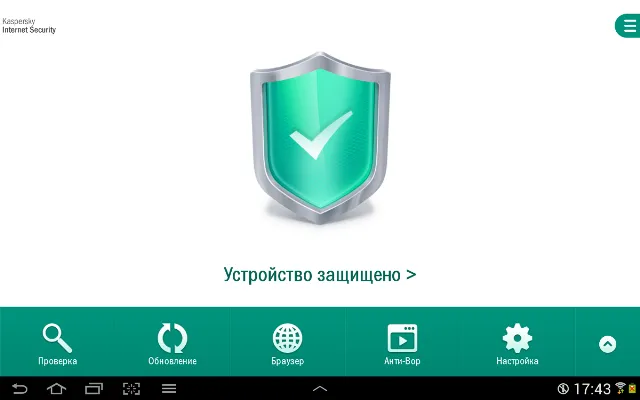
Антивирус для планшетов
Платная версия CCleaner (подписка за 199 рублей в месяц) также предлагает планировщик задач, функцию систематизации файлов и техническую поддержку. Более того, здесь нет рекламы.
Очистка памяти браузера
Данные, хранящиеся в памяти браузера, также в значительной степени засоряют память планшета. Как правило, он сохраняет историю просмотров. Это делается довольно просто с помощью встроенных функций браузера:
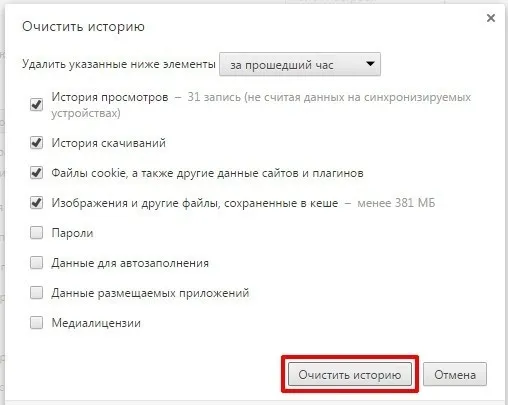
- Для этого сначала нужно зайти в настройки самого браузера.
- Выберите вкладку «История».
- Укажите, как долго должна удаляться информация и нужно ли сохранять такие данные, как имена пользователей, пароли или изображения.
- Нажмите на кнопку «Очистить историю».
Рекомендуется регулярно выполнять эту очистку. Частота зависит от того, насколько активно вы используете браузер.
Важно: Если выборочная очистка памяти браузера не устраняет замедление его работы, необходимо очистить все сохраненные данные.
Как очистить буфер обмена на Андроид-планшете
Буфер обмена» — это пространство памяти, используемое для хранения информации. Обычно он содержит текст или изображения, которые пользователь скопировал или сохранил с помощью функции копирования. Буфер обмена также является частью основной памяти, поэтому хранение больших объемов данных замедляет работу планшета.
К счастью, вам не придется «насильно чистить» систему — она вполне способна сама удалить ненужные файлы. В некоторых случаях хранятся небольшие файлы, но их размер незначителен.
Зная, что вам необходимо регулярно очищать кэш, выберите метод, который подходит вам лучше всего. Стоит помнить, что ручное управление — это скорее временный, чем постоянный вариант. Поэтому вам следует либо разобраться во внутреннем устройстве вашего планшета, либо загрузить специальную программу, в которой может разобраться каждый.








